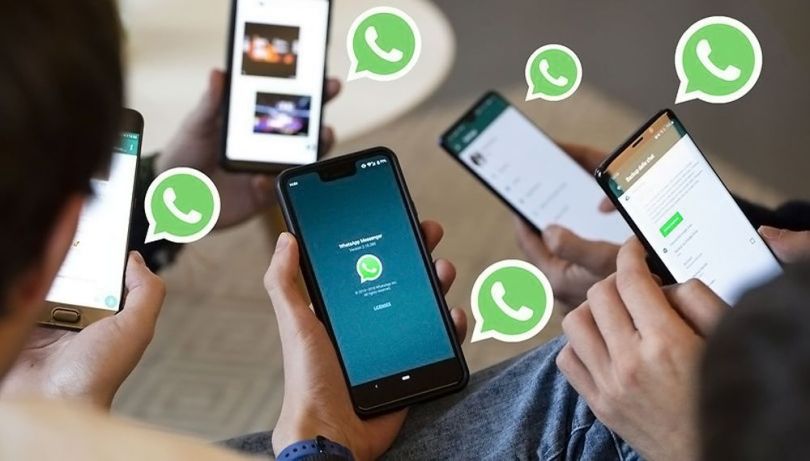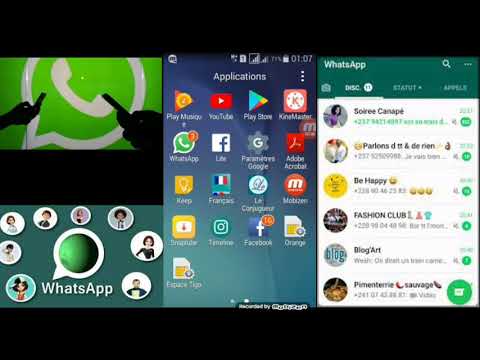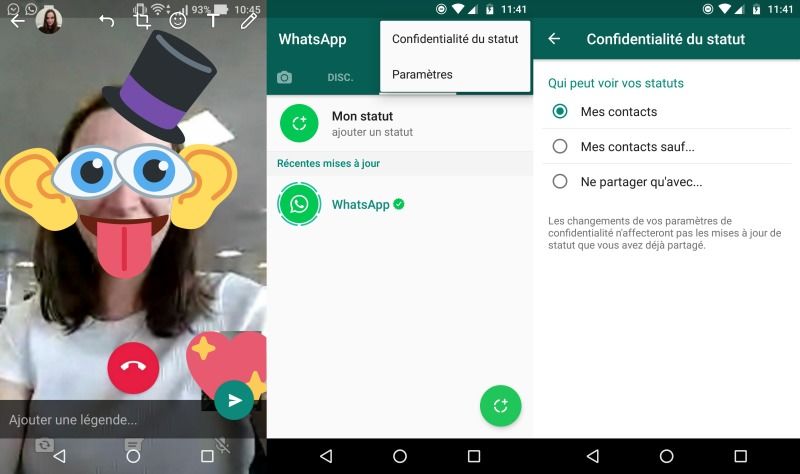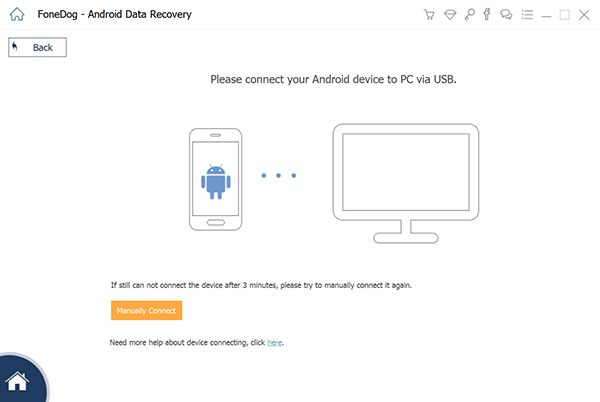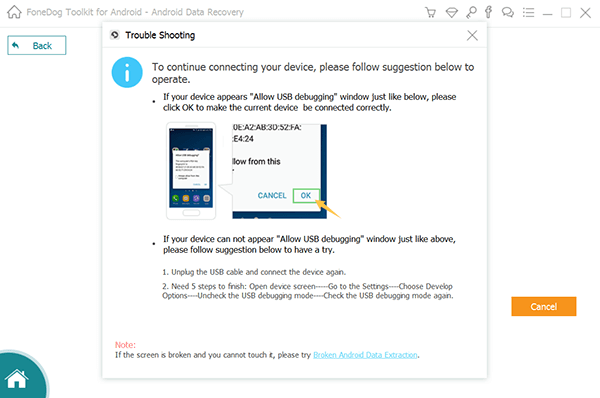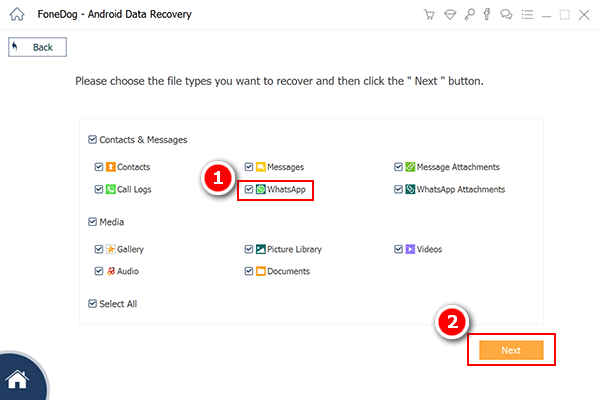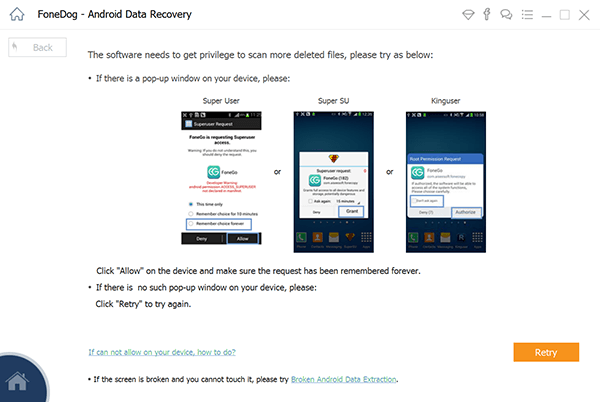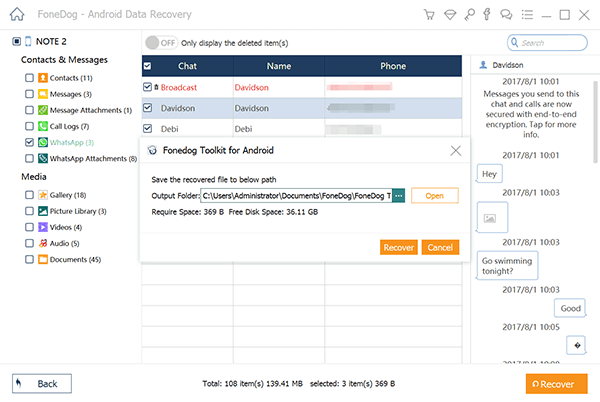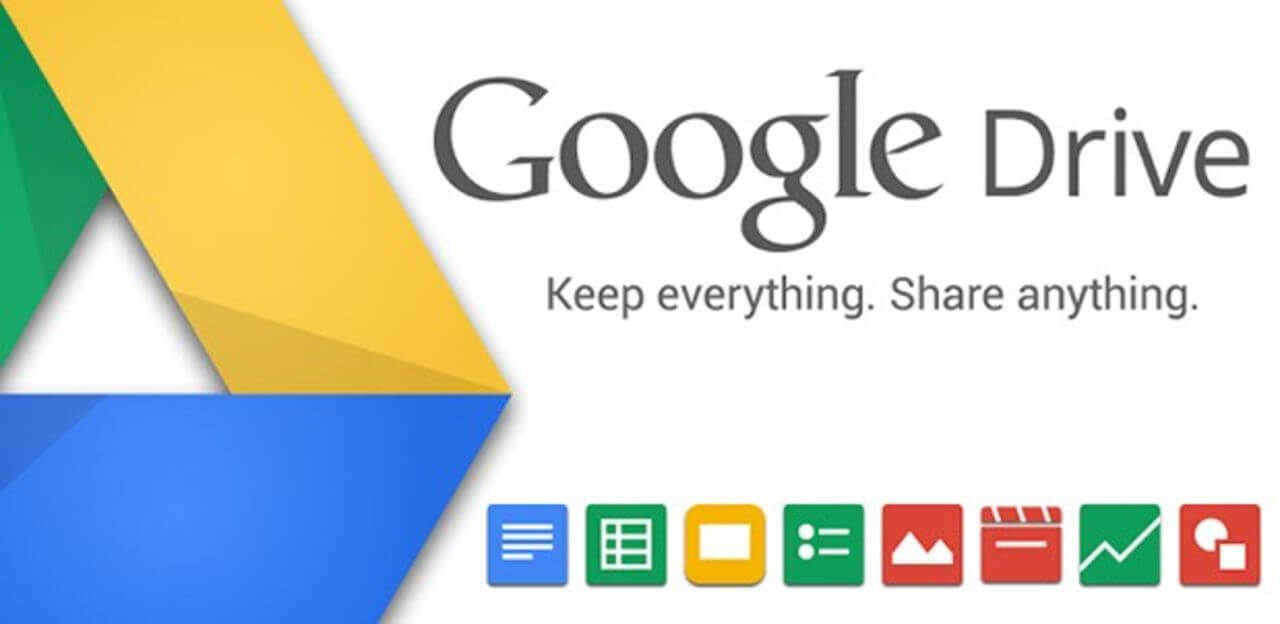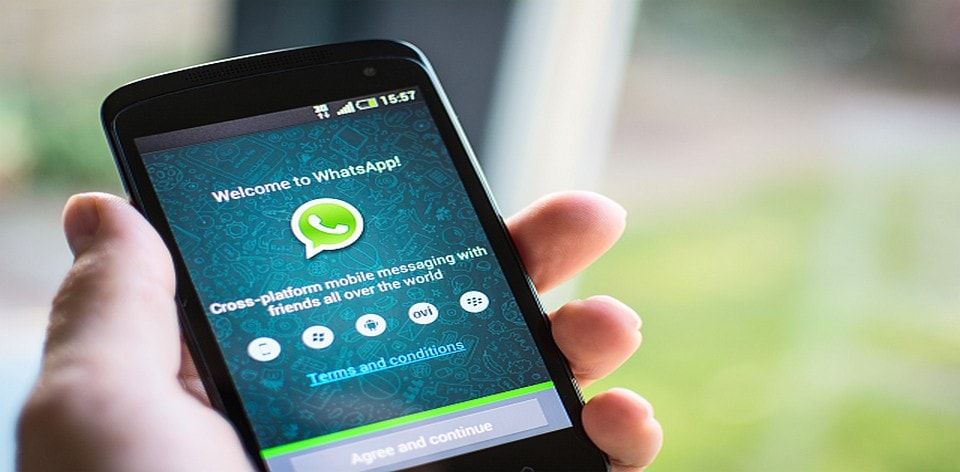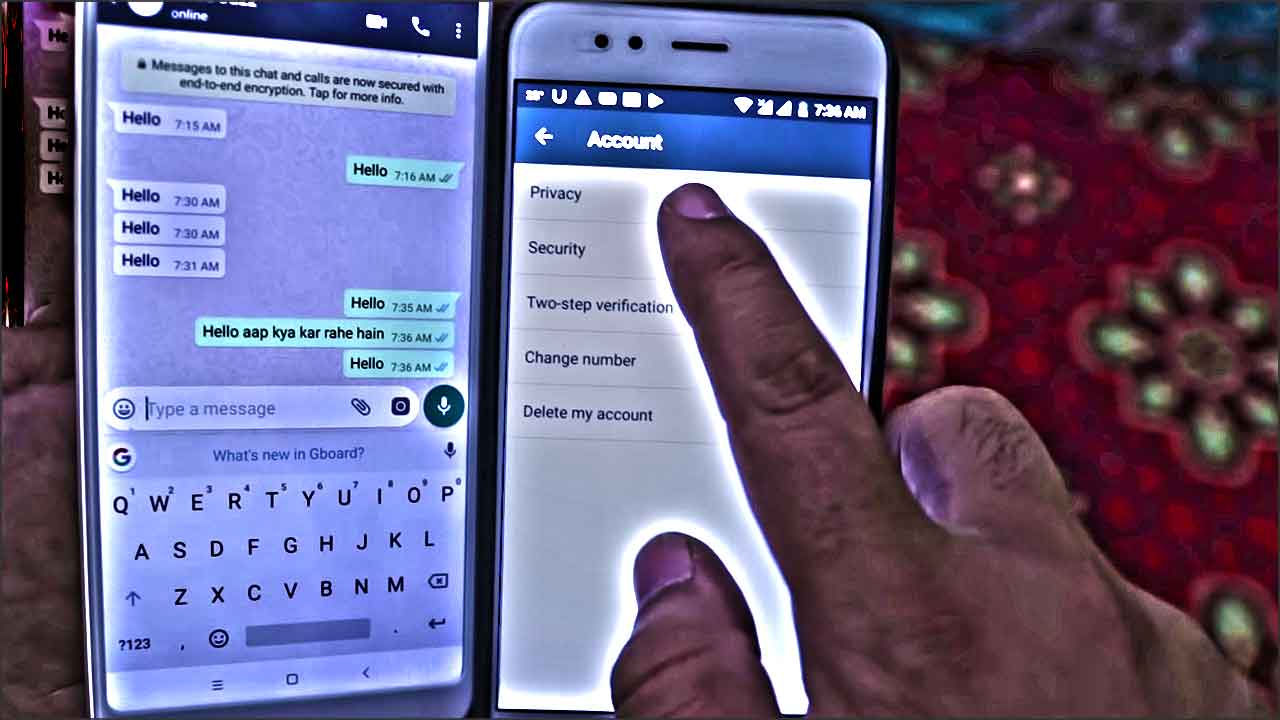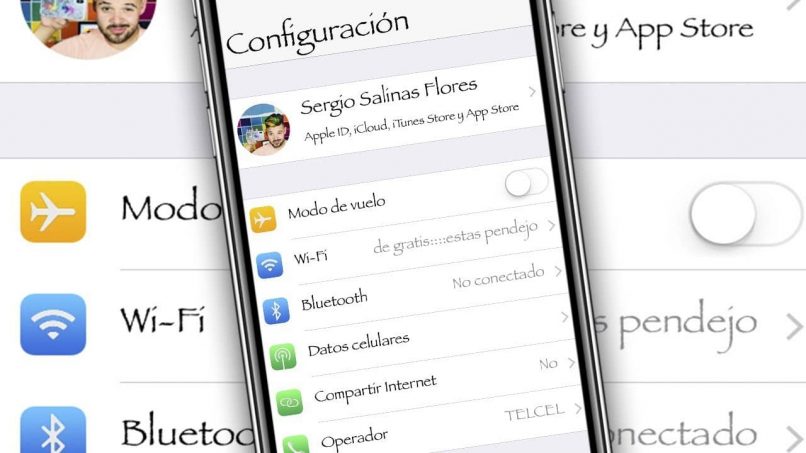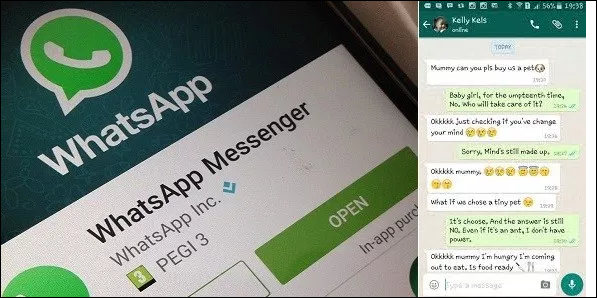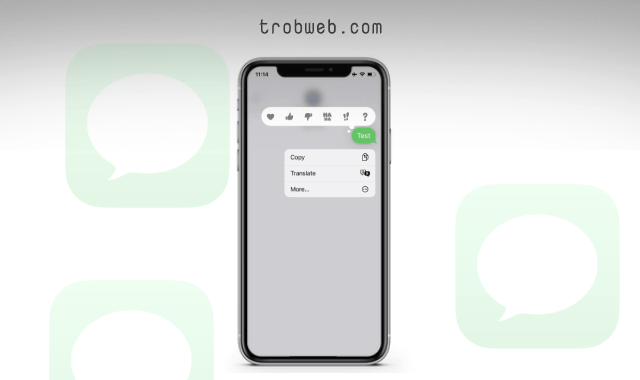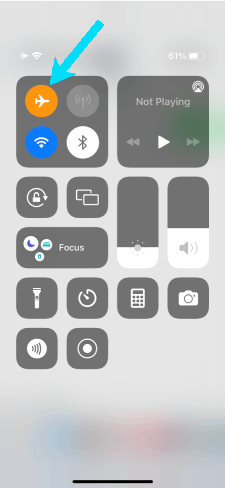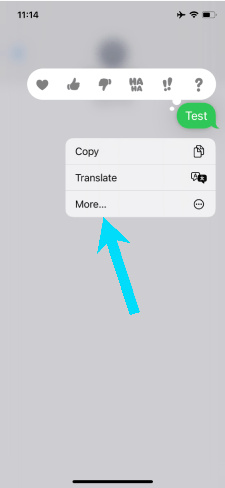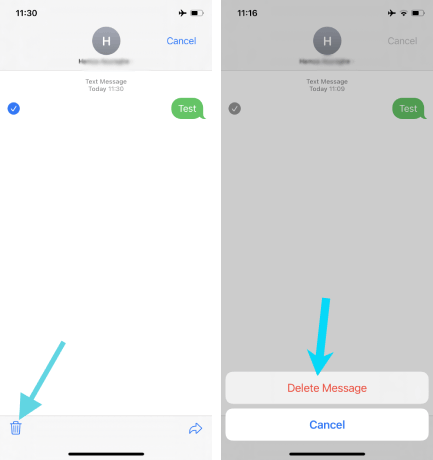لماذا اختفت جميع رسائل WhatsApp الخاصة بي؟.
عادةً ، عندما يحذف شخص ما الرسائل التي أرسلها إليك على WhatsApp – حتى بعد قراءة الرسالة – ستحمل النصوص المحذوفة عنصرًا نائبًا “تم حذف هذه الرسالة”. الآن ربما قام صديقك أو جهة اتصال أخرى بحذف هذه الرسائل يدويًا. وأنت تتساءل ماذا يحدث للرسائل القديمة التي تختفي فجأة في محادثة WhatsApp دون عنصر نائب يخبرك أن المرسل حذفها؟
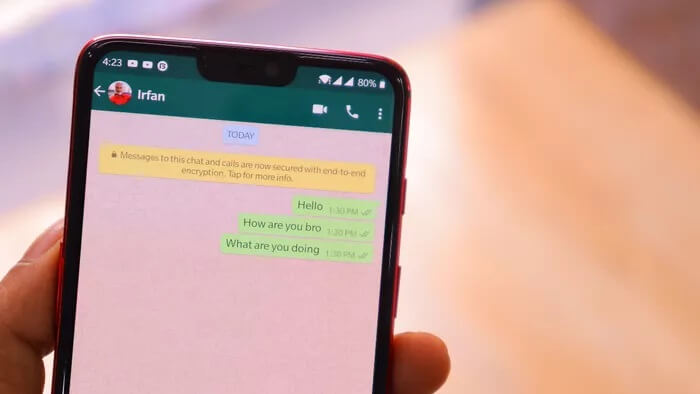
إذا لم تتمكن من العثور على رسالة محددة من محادثة WhatsApp مع صديق أو زميل بعد فترة ، فمن المحتمل أنهم حذفوها أو قاموا بتشغيل رسائل تختفي تلقائيًا. قبل أن نبدأ في إخبارك بسبب اختفاء رسائل WhatsApp ، دعنا نفهم سبب اختفاء رسائل WhatsApp.
لماذا تختفي رسائل WHATSAPP
هناك طريقتان للنظر في هذا القلق. أولاً ، إذا قرر شخص ما حذف بعض الرسائل بشكل عشوائي من محادثتك ، فسترى أن هذه الرسالة قد تم حذفها كعنصر نائب. لا يمكنك فعل أي شيء حيال ذلك ما لم تكن هذه الرسالة جزءًا من نسخة احتياطية. لكن في اللحظة التي تستعيد فيها تلك النسخة الاحتياطية ، ستختفي تلك الرسالة المحذوفة. باختصار ، إذا كان شخص ما يبذل جهودًا يدوية لحذف الرسائل من الدردشة ، فلا يوجد ما يمكنك فعله حيال ذلك. إنه اختيارهم وبمجرد حذف هذه الرسائل ، يتم حذفها إلى الأبد من خوادم WhatsApp.
لا يمكن استرداد هذه الرسائل المحذوفة أو استعادتها إلا إذا قمت بإعادة توجيه المحادثة إلى دردشة أخرى ، أو التقطت لقطة شاشة ، أو قمت بتصدير الدردشة كأرشيف.
الطريقة الجديدة الأخرى هي ميزة الرسائل المخفية تلقائيًا والتي تحذف الرسائل أو الوسائط تلقائيًا بمجرد تمكين الخيار. مرة أخرى ، لا توجد طريقة لاستعادة تلك الرسائل النصية المحذوفة ما لم تقم بإعادة توجيه الرسائل إلى دردشة أخرى مع اختفاء الرسائل قيد التشغيل أو التقاط لقطات شاشة من الدردشة.
باختصار ، ستحتاج إلى التقاط لقطات شاشة أو إعادة توجيه الدردشات إلى نافذة أخرى لتتبع المحادثة. أشياء كهذه يمكن أن تضع الشخص تحت الضغط. لذا تأكد من الاشتراك في الدردشة العادية أو الرسمية فقط مع أشخاص موثوق بهم على WhatsApp. لا يسعنا إلا أن نوصيك بتجنب مشاركة المعلومات السرية أو كلمات المرور أو أنواع أخرى من التفاصيل على WhatsApp. بشكل أساسي لأنه يمكن لأي شخص التقاط لقطة شاشة أو النقر فوق صورة للمحادثة على الرغم من أنه قد يتم حذف الرسائل وتعذر استردادها وحذفها نهائيًا من خوادم WhatsApp.
تحقق الآن من الرسائل المخفية وكيف يمكنك إيقاف الرسائل النصية من دردشة WhatsApp Evanense! (تختفي تعويذة هاري بوتر) عليك.
ما هي الرسائل التي تختفي من تلقاء نفسها
يمكنك الحصول على الكثير من الرسائل والصور ومقاطع الفيديو والملاحظات الصوتية وجميع أنواع الملفات من الدردشات الفردية والجماعية. الآن ، كم مرة ترى هذه الرسائل مرة أخرى؟ ربما للقراءة أو كمرجع؟ أنت بالكاد تفعل ، أليس كذلك؟ خاصةً آلاف الرسائل النصية التي تلقيتها من الدردشات الجماعية. تكمن مشكلة رسائل WhatsApp وملفات الوسائط القديمة في أنها تتراكم وتشغل مساحة تخزين جهازك. كما يقول WhatsApp ، لا يجب أن تدوم بعض الرسائل إلى الأبد. من أين أتت من إدخال رسالة غير مرئية تلقائيًا. في الأساس ، يمكن تسمية جميع الرسائل التي ترسلها بعد تمكين هذه الميزة بالرسائل المخفية حيث سيتم حذفها بعد أسبوع واحد (7 أيام). يمكنك حتى الاستفادة من هذه الرسائل المتلاشية ، بشرط ألا يتضرر أحد أو يصاب بجروح خطيرة في هذه العملية.
متى يتم تمكين الرسائل المخفية تلقائيًا بالنسبة إلى الدردشة الفردية أو الجماعية على WhatsApp ، سيتم حذف الملفات النصية وملفات الوسائط المرسلة والمستلمة تلقائيًا لكلا الطرفين بعد سبعة (7) أيام. نعم ، هذا هو الحد الزمني الذي يقدمه WhatsApp للمستخدمين نظرًا لأن الميزة يمكنها الآن تقديم اختيار مؤقت يتراوح من ثوانٍ إلى ساعات – وهذا ما أفكر فيه بصوت عالٍ.

بصرف النظر عن حفظ ميزة التخزين لهذه الميزة ، هناك أيضًا ميزة إضافية للخصوصية. في الواقع ، ميزة الاختفاء في WhatsApp تشبه تقريبًا ميزة الدردشة السرية في Telegram. دعونا نرى كيف يعمل وكيف نعرف متى نرسل رسالة نصية إلى شخص قام بإخفاء الرسائل قيد التشغيل.
كيف تعمل الرسائل ذاتية الإخفاء
بادئ ذي بدء ، يجب أن نشير إلى أن هذه الميزة تعمل على جميع الأجهزة والأنظمة الأساسية المدعومة ، مثل WhatsApp لنظام Android و iOS وحتى WhatsApp Web. اتبع الخطوات أدناه لتمكين الرسائل المخفية.
المرحلة 1: أشعل – أضاء ال WhatsApp وفتح قطة التي تريد تمكين الرسائل المخفية تلقائيًا.
الخطوة الثانية: ثم اضغط على الاسم الاتصال (أو رقم الهاتف) لفتح صفحة معلومات الاتصال.
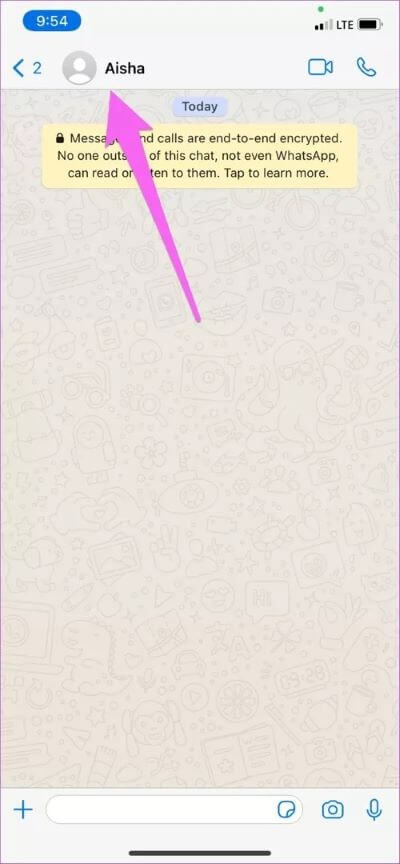
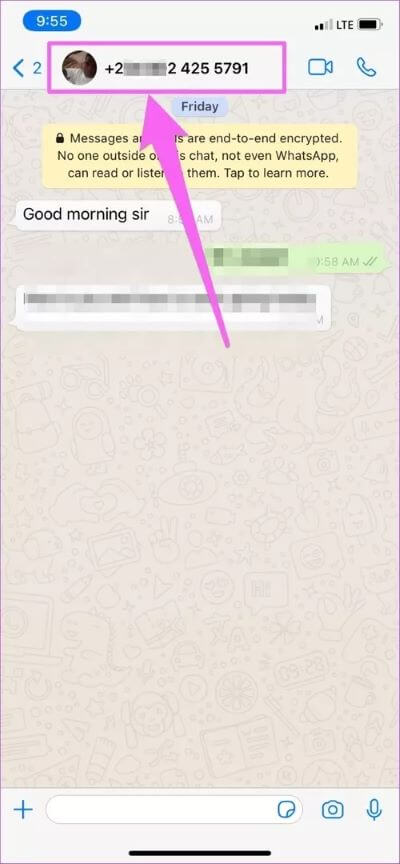
الخطوه 3: انقر فوق رسائل الاختفاء الذاتي.
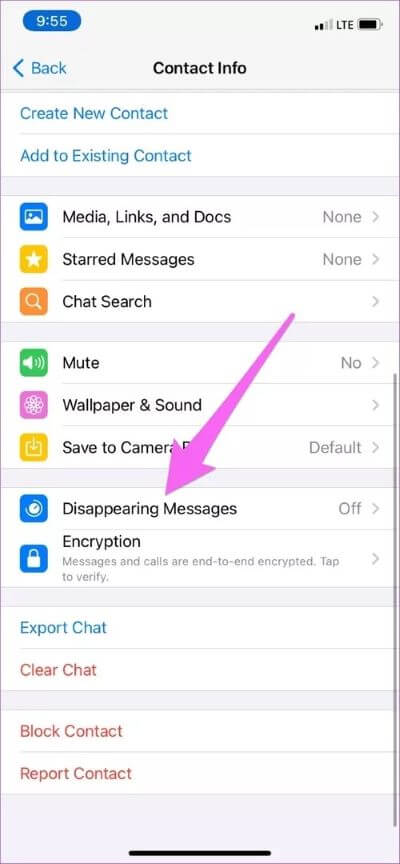
الخطوة الرابعة: يختار يهرب.
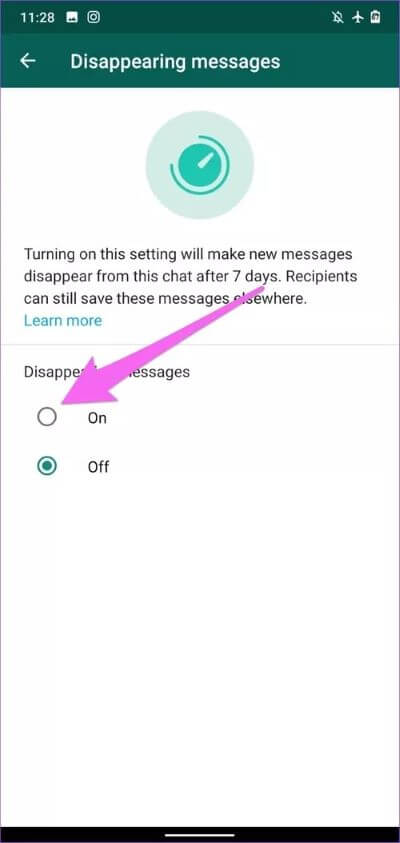
عند العودة إلى نافذة الدردشة ، سيتم إعلامك بأن الرسائل الجديدة التي ترسلها بعد تمكين الإخفاء التلقائي ستختفي من الدردشة بعد سبعة (7) أيام من الإرسال. سيقوم WhatsApp بإخطار جهة الاتصال / المستلم بأنك قمت بتمكين إخفاء الرسائل للمحادثة.
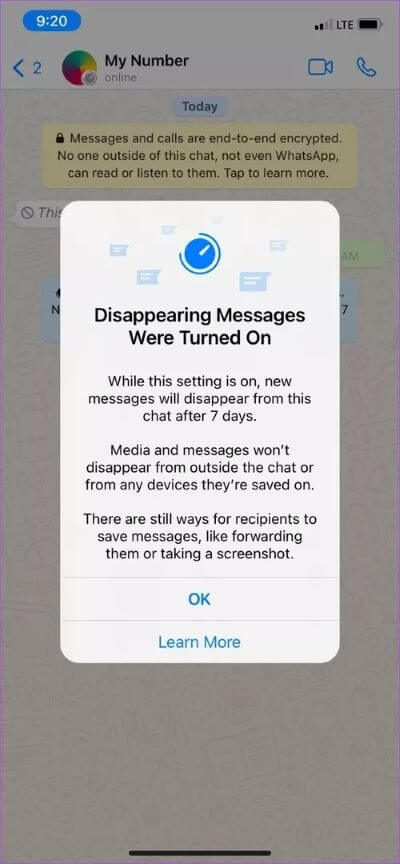
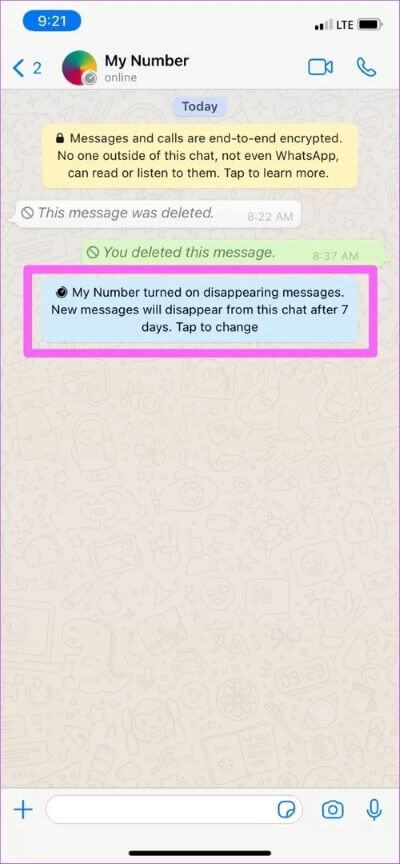
ينطبق نفس الإجراء على أجهزة Android و iOS ، وكذلك WhatsApp Web و WhatsApp Desktop.
ملاحظة: بالنسبة للمحادثات الجماعية ، يمكن لمسؤول المجموعة فقط تمكين الرسائل المخفية أو تعطيلها. ومع ذلك ، سيتم إخطار جميع أعضاء المجموعة عند تمكين الميزة أو تعطيلها.
رسائل تختفي ذاتيًا: أشياء يجب البحث عنها
تخبرك بعض المؤشرات أن الشخص أو المجموعة التي تتواصل معها قد مكّنت “الرسائل المخفية”.
إشعار في الدردشة
الأكثر وضوحًا هو الإشعار الذي يرسله WhatsApp إليك عندما يقوم مسؤول فردي أو مجموعة بتشغيل رسائل تختفي ذاتيًا.
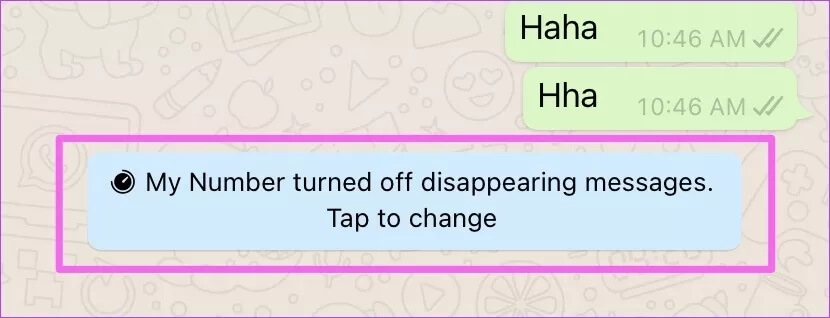
الإخطار واضح للغاية وعلني. ومع ذلك ، يمكن أن يضيع هذا الإشعار في عدد لا يحصى من الرسائل (اللاحقة). هذا يقودنا إلى مؤشر الرسالة المخفية الثاني (الذي لا يمكن تفويته).
عرض رمز الصورة
ابحث عن رمز المؤقت أو العد التنازلي في الزاوية اليمنى السفلية من صورة العرض لجهة الاتصال أو الدردشة الجماعية.
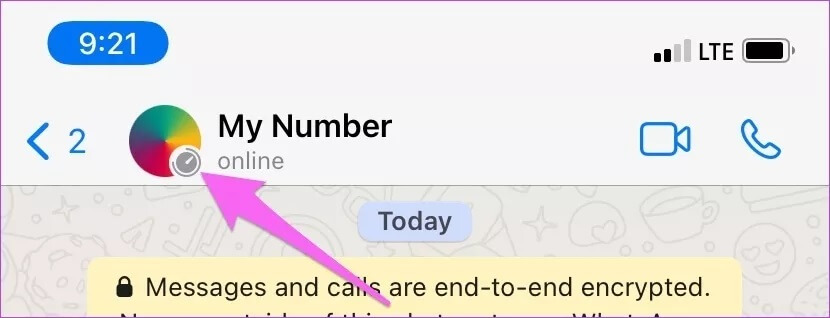
إذا وجدت واحدة ، فهذا يعني أن الرسائل التي ترسلها أو تتلقاها – خلال هذه الفترة – ستختفي من المحادثة بعد سبعة (7) أيام.
كيفية منع الرسائل من الاختفاء تلقائيًا على WHATSAPP
هذا هو السؤال الأكثر أهمية بالنسبة لك ومن المفهوم تجنب مثل هذا الانزعاج. فكر في الرسائل المخفية على أنها سيارة بها سائقان. وبالتالي ، فإن جزأي المحادثة (المرسل والمتلقي) يتحكمان. بالنسبة إلى السياق ، إذا أرسل Alex رسالة نصية إلى Jennifer على WhatsApp وتمكين الرسائل المخفية تلقائيًا ، فسيتم أيضًا تمكين الميزة تلقائيًا لـ Jennifer.
ومن المثير للاهتمام ، إذا كانت جينيفر تفضل ألا تختفي رسائلها بعد 7 أيام ، فيمكنها إيقاف اختفاء الرسائل من نهايتها. ما عليك سوى الانتقال إلى إعدادات الدردشة وتعيين رسائل التلاشي على “إيقاف” (انظر الخطوات أعلاه).
من المهم ملاحظة أن الرسائل المرسلة خلال الفترة التي تم فيها تنشيط الرسائل المخفية وإلغاء تنشيطها ستختفي بعد سبعة أيام.
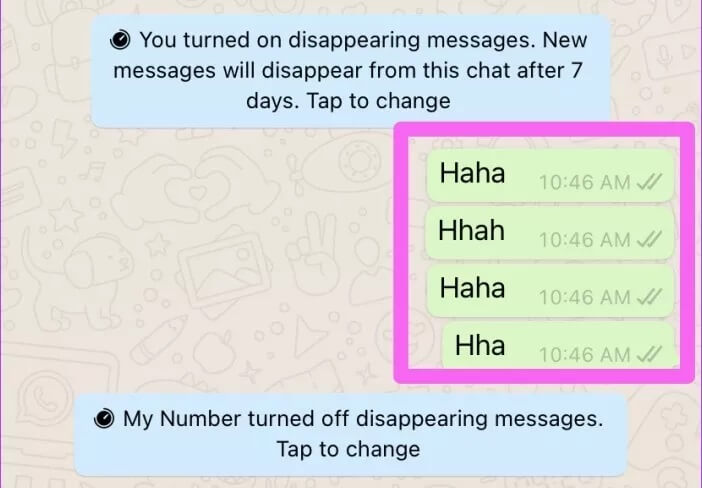
لوضع هذا في المنظور الصحيح ، إذا قام Alex بتشغيل “الرسائل التي تختفي تلقائيًا” في الساعة 7:00 صباحًا وأرسل لك سلسلة من الرسائل النصية قبل إيقاف تشغيل “الرسائل التي تختفي قبل الساعة 8:00 صباحًا” ، على سبيل المثال ، الرسائل المستلمة (أو تم الإرسال) خلال الفترة التي تختفي خلالها الرسائل الممكّنة بعد 7 أيام. لذا فإن الطريقة الوحيدة لإيقاف الرسائل أو منعها من الاختفاء في WhatsApp هي إيقاف تشغيل خيار “Disappearing Messages”.
هل يمكن استعادة الرسائل المحذوفة أو التراجع عنها؟
الجواب لا. بمجرد الحذف ، تختفي الرسائل إلى الأبد – ما لم تلتقط لقطات شاشة أو تعيد توجيه النص إلى نافذة أو تطبيق دردشة آخر. بالنسبة لملفات الوسائط مثل الصور ومقاطع الفيديو والمستندات وملفات GIF وما إلى ذلك ، يمكنك حفظها على جهازك قبل حذفها.
لا يوجد شذوذ
إذن ، هذا هو سبب عدم تمكنك من العثور على رسائلك القديمة في محادثة WhatsApp بعد بضعة أيام. ال WhatsApp الخاص بك ليس عربات التي تجرها الدواب. أيضًا ، لا يستخدم المرسل نوعًا من المعالجات التكنولوجية لحذف الرسائل عن بُعد على هاتفك. يمكنك التحقق من قسم إصلاح مشكلات WhatsApp إذا كان لديك أي مشكلات أو استفسارات أخرى متعلقة بـ WhatsApp.
جميع النصائح المذكورة هنا إعلامية وقد تمت ترجمتها من مواقع أجنبية ، ومن الضروري استشارة المختصين انظر الصفحة
إشعار حقوق النشر Ahlaom.com
هل كان المقال مفيداً؟شاركه مع أصدقائك ولا تنسى لايك والتعليق